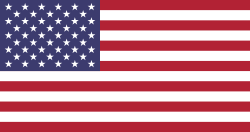مرحبًا بكم في استكشافنا المتعمق لتقييم المخزون.
جانب حاسم من إدارة الأعمال الحديثة. في هذا الدليل، سنتنقل عبر المنظومة المعقدة لتقييم المخزون، كاشفين عن الأساليب والعمليات، والتكامل السلس الذي يقدمه أودو 14 مع وحداته المختلفة.
يقدم ERP طرقًا مختلفة لمعرفة قيمة المخزون، وتسمى هذه الطرق طريقة التكلفة وطريقة تقييم المخزون. هنا، طريقة التكلفة هي القيمة الفعلية للبضائع، أما طريقة تقييم المخزون فهي الطريقة التي تقوم بها بتسجيل قيمة المنتجات في دفاتر المحاسبة.
يمكننا مناقشة تقييم المخزون في هذه المدونة. لدينا طريقتان وهما الطريقة اليدوية والطريقة المؤتمتة. للتحقق من تقييم المخزون بالتفصيل، يمكننا الانتقال إلى وحدة المخزون.
وجهتنا الأولى هي فئة المنتج
هناك يمكننا إنشاء فئة منتج جديدة وتحديد الفئة الرئيسية.
هنا يمكننا العثور على تقييم المخزون.
يمكننا العثور على حقل طريقة التكلفة وكذلك حقل تقييم المخزون هنا.
يمكننا العثور على ثلاث طرق للتكلفة هنا. السعر القياسي هو أحدها ويعرض سعرًا ثابتًا للمنتج. أما طريقة الوصول أولاً يتم بيع أولاً (FIFO)، فتحتفظ بسعر المنتج بناءً على FIFO للمنتج، بينما تعتمد طريقة التكلفة المتوسطة على أخذ متوسط الأسعار.
يمكننا أولاً التحقق مما يحدث إذا قمنا بتحديد سعر قياسي.
ثم يمكننا الانتقال إلى تقييم المخزون. لدينا خياران هنا وهما يدوي و مؤتمت.
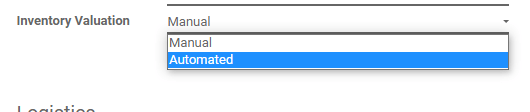
إذا اخترنا يدوي، فلن يتم إدخال القيود المحاسبية تلقائيًا. من ناحية أخرى، سيتم إنشاء القيود المحاسبية تلقائيًا عند اختيار الخيار مؤتمت. في هذه الحالة، سيتم تحديث دفاتر المحاسبة دائمًا. لذا يمكننا اختيار مؤتمت هنا.
عند اختيار مؤتمت، نحصل على قسم خصائص المحاسبة أدناه حيث يمكننا العثور على خصائص الحساب و خصائص حساب المخزون.
أسفل خصائص حساب المخزون، يمكننا تعيين حساب تقييم المخزون و دفتر المخزون.
يمكننا أيضًا العثور على حساب فرق السعر، حساب الدخل، و حساب المصاريف هنا.
أحد الحقول المهمة هنا هو حساب تقييم المخزون. هذا الحساب مهم لأنه سيحتفظ بالقيمة الحالية للمنتج عندما نقوم بتمكين الخيار المؤتمت لتقييم المخزون للمنتج.
يمكننا أيضًا تعيين حساب المدخلات والمخرجات المخزنية. يجب أيضًا تعيين دفتر المخزون هنا للمتابعة. ثم يمكننا حفظ التغييرات.
لننتقل الآن إلى قائمة المنتجات ونختار المنتجات.
يمكننا إنشاء منتج جديد للتحقق من تقييم المخزون باستخدام السعر القياسي كطريقة للتكلفة.
لقد اخترت اسم المنتج كـ منتج تجريبي بسعر قياسي.
يمكننا اختيار نوع المنتج وفئة المنتج هنا. يمكننا اختيار الفئة التي تم إنشاؤها مؤخرًا، أي الكل/قابل للبيع/المصباح.
يمكننا حفظ المنتج والتحقق من قائمة المواد.
يمكنك النقر على أيقونة قائمة المواد لإنشاء الـ BoM.
إنشاء قائمة المواد (BoM) للمنتج.
لقد أضفت ثلاثة مكونات هنا. الآن يمكننا حفظ المكونات. بمجرد حفظها، نعود إلى صفحة المنتج، ونحصل على خيار لحساب السعر من قائمة المواد.
يمكن عرض هذه الميزة فقط إذا اخترت طريقة التكلفة لفئة المنتج كـ السعر القياسي أو التكلفة المتوسطة.
يعني ذلك هنا أن التكلفة يتم حسابها بناءً على قائمة المواد (BoM).
سعر المنتج عندما تكون طريقة التكلفة هي التكلفة المتوسطة
علينا إنشاء منتج جديد لهذا الغرض. هنا سنقوم بإجراء بعض التغييرات في طريقة التكلفة. يجب أن يبقى تقييم المخزون مؤتمتًا.
يمكننا إجراء التغييرات في طريقة تقييم المخزون لفئة المنتج عن طريق النقر على الرابط الخارجي بجانب فئة المنتج.
هنا قمت بتغيير طريقة التكلفة إلى التكلفة المتوسطة (AVCO).
لقد قمنا بإنشاء منتج آخر باسم منتج تجريبي بتكلفة متوسطة هنا.
يمكن تثبيت قائمة المواد (BoM) لإدارة العمليات.
التكلفة المتوسطة يدويًا
الآن يمكننا إدارة منتج باستخدام التكلفة المتوسطة. في هذه الحالة، ستكون طريقة التكلفة هي AVCO، ويمكن اختيار تقييم المخزون كـ يدوي.
فتح فئة المنتج
يمكن تعيين طريقة التكلفة كـ التكلفة المتوسطة. سيتم اختيار طريقة تقييم المخزون كـ يدوي.
يمكننا حفظ هذا أيضًا. الآن، قمنا بإنشاء منتجين باستخدام التكلفة المتوسطة كطريقة للتكلفة - أحدهما مع طريقة تقييم المخزون اليدوي والآخر مع طريقة تقييم المخزون المؤتمت.
يمكننا إضافة كلا المنتجين اللذين تم إنشاؤهما مؤخرًا في خط المنتجات. لقد اخترت كلا المنتجين هنا: منتج تجريبي AVCO يدوي و منتج تجريبي AVCO مؤتمت.
يمكننا تعيين الكمية وتأكيد الطلب.
لدينا خيار لاستلام المنتجات عن طريق النقر على تأكيد الطلب.
علينا الآن استلام هذه المنتجات.
استخدم زر التأكيد للحصول على صفحة منبثقة، ويمكننا استخدام زر تطبيق لإدارة العملية.
بعد ذلك، يمكننا التحقق من وحدة المحاسبة، ثم التحقق من قيود اليومية.
هنا يمكن العثور على قيد تم نشره تلقائيًا. هذا هو القيد الوحيد الذي سيتم نشره لتقييم المخزون المؤتمت، حيث سيتم نشر المعاملة الخاصة بـ منتج تجريبي AVCO مؤتمت فقط.
يمكن أيضًا العثور على تقييم المخزون بعد المعاملة هنا.
بالنقر على قيد اليومية، يمكننا العثور على جميع التفاصيل بما في ذلك الاحتياطي المؤقت للمخزون و تقييم المخزون للمنتج. يمكننا أيضًا العثور على تاريخ المحاسبة وتفاصيل الدفتر.
تفاصيل منتج تجريبي AVCO يدوي لم تُنشر تلقائيًا لأننا قمنا بتعيين طريقة تقييم المخزون كـ يدوي. لذلك، علينا نشر قيد اليومية يدويًا.
عد إلى الشراء وتحقق من طلب عرض الأسعار (RFQ) مرة أخرى.
يمكن الآن إنشاء طلب شراء آخر. هنا، سنقوم بإنشاء طلب الشراء من خلال تحديد سعر مختلف.
هنا، قمت بتغيير السعر قبل تأكيد الطلب. ثم قم باستلام المنتجات وأخيرًا قم بتأكيد العملية.
إذا انتقلنا إلى المنتج الآن وتحققنا من السعر، سنجد أن سعر منتج تجريبي AVCO مؤتمت قد تغير تلقائيًا. نحصل على متوسط الأسعار التي قمنا بتحديدها للمنتج.
لنقم الآن بالتحقق من منتج تجريبي AVCO يدوي.
هنا أيضًا يمكننا رؤية تغيير في سعر المنتج.
في هاتين الحالتين، قمنا باختيار طريقة التكلفة كـ التكلفة المتوسطة وهذا هو السبب في أننا حصلنا على السعر كمتوسط للشراءين.
الوصول أولاً يتم بيع أولاً (FIFO)
التالي، يمكننا التحقق من طريقة التكلفة الثالثة. يمكن القيام بذلك في فئة المنتج في إدارة المخزون.
يمكننا تغيير طريقة التكلفة.
لقد اخترت FIFO (الوصول أولاً يتم بيع أولاً).
الآن يمكننا إنشاء منتج في فئة المنتج.
لقد قمنا بإنشاء المنتج مع طريقة التكلفة كـ FIFO. ثم قمنا بتعيين طريقة تقييم المخزون كـ مؤتمت.
التالي، يمكننا إنشاء طلب شراء للمنتج.
قمت بتعيين السعر كـ 50 لكل وحدة والكمية كـ 5 وحدات.
يمكننا الآن تأكيد الطلب، استلام المنتجات، وتأكيد العملية.
عند التحقق من المنتج الآن، يمكننا العثور على التكلفة كـ 50.
يمكننا الآن إنشاء فاتورة لذلك وإجراء الدفع.
تم إجراء الدفع.
يمكننا الآن إنشاء طلب شراء آخر لنفس المنتج ولكن بسعر مختلف.
لقد قمت بتأكيد الطلب، واستلام المنتج، وتأكيد الاستلام.
الآن يمكننا التحقق من المنتج مرة أخرى.